
Yurko Brovko
0
2466
443
Nogensinde ønsket at skjule apps fra nysgerrige øjne? Vi ville ikke blive overrasket, hvis du har det, fordi der er en række grunde til at skjule apps. For eksempel har du en personlig app installeret på din enhed, siger en dating-app, som du ikke ønsker, at andre skal se. Mens du altid kan låse apps på Android, får folk stadig se appen, og som vi alle ved, kan verden være ret fordømmende. Så hvis du har tænkt på måder at skjule apps på Android på, har vi nogle gode nyheder til dig.
Selvom der ikke er nogen naturlig måde på Android at skjule apps fra appskuffen og hjemmeskærmen, er der andre enkle måder. Så uden videre, sådan kan du skjule apps på Android:
Brug en tredjeparts launcher
Der er et antal tredjepartsstartere, der giver mulighed for at skjule apps på Android. Hvis du har fulgt os, ville du vide, at vi er store fans af Nova Launcher, og den gode nyhed er, at løfteraket giver dig mulighed for at skjule apps. Funktionen er dog kun tilgængelig i Nova Launcher Prime ($ 4,99). Så hvis du ikke rigtig vil betale at skjule apps, kan du bruge Apex Launcher, hvilket er en anden stor løfteraket. Så her er hvordan man skjuler apps ved hjælp af Apex Launcher:
1. Før du begynder at skjule apps, skal du først installere Apex Launcher fra Play Store. Når du er færdig, skal du gå til Android-indstillinger-> Hjem og indstil Apex Launcher som standard launcher.
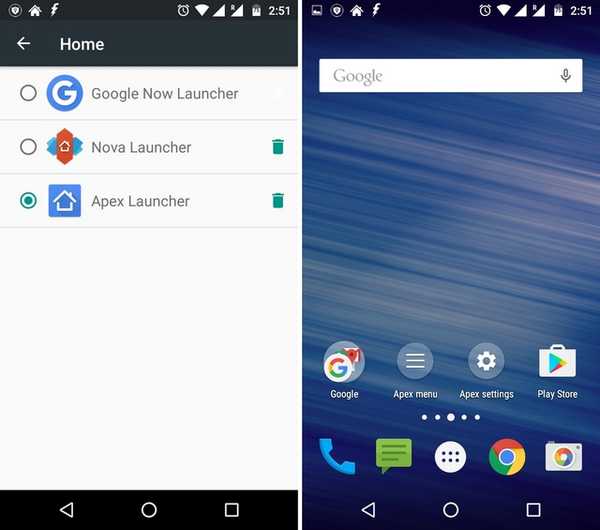
2. Når du er færdig, gå til Apex-indstillinger-> Skuffe-indstillinger-> Skjulte apps.
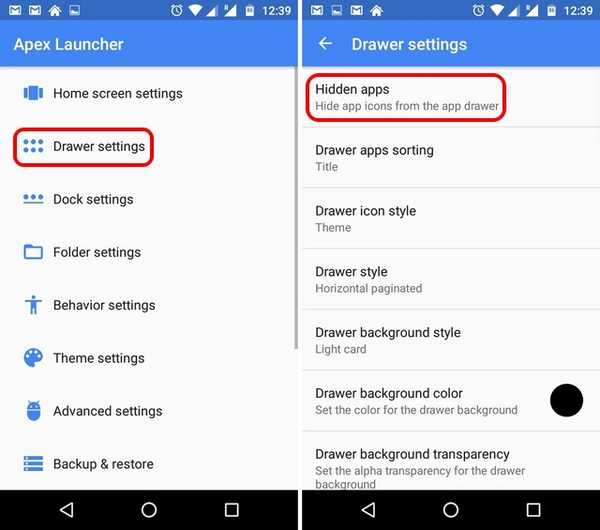
3. I "Skjulte apps”, Tjek de apps, du vil skjule, og tryk på“Gemme”.
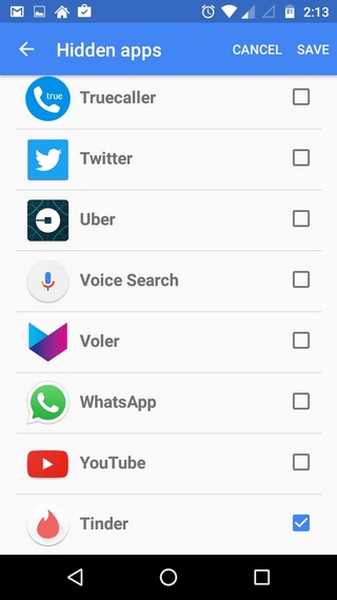
4. Når du er færdig, ser du ikke appen i appskuffen. Hvis du havde appens genvej på hjemmeskærmen, finder du den stadig der, men du kan let fjerne den.
Det er det! At skjule apps gennem Apex Launcher er ret let, ikke sandt? For at få adgang til skjulte apps skal du bare gøre en Google-søgning og du skal finde appen.
Bortset fra Apex og Nova Launcher inkluderer ADW Launcher og Go Launcher også muligheden for at skjule apps. Så du kan vælge mellem de fire lanceringer for at skjule apps på Android.
Brug parallelt mellemrum
Hørt om appen Parallel Space? Nå, du kan takke os senere. Mens Parallel Space primært er kendt for sin evne til at lade brugerne køre flere iterationer af en enkelt app på Android, så du kan bruge flere sociale medier og spilkonti. Den indeholder dog også en cool "Incognito Installation" -funktion, som giver dig mulighed for at installere apps i Parallel Space. Installation af en app inde i Parallel Space sikrer, at appen er skjult fra hjemmeskærmen eller appskuffen eller andre steder i Android-systemet. Parallel Space leveres desuden med adgangskodesikkerhed, så ingen kan få adgang til det. interesseret? Sådan bruges inkognito-installation i parallelt rum:
1. Det bliver du selvfølgelig nødt til installer Parallel Space på din Android-enhed først. Når den er installeret, skal du åbne appen og tryk på det andet flydende ikon.
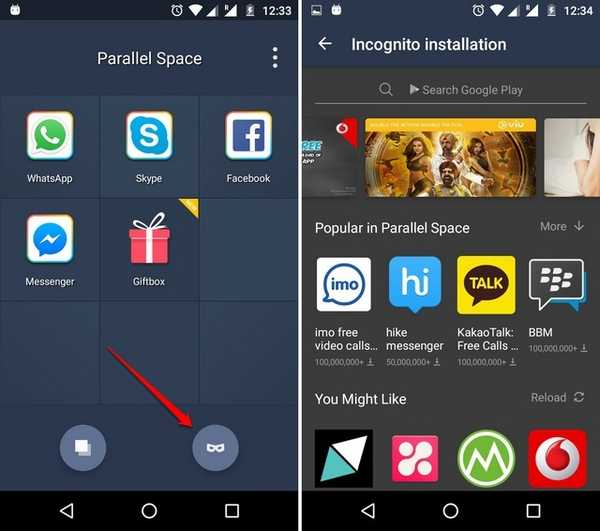
2. Det "Inkognito installation”-Siden åbnes, hvor du kan søg efter en app at installere eller prøve en af de anbefalede apps fra Parallel Space. Når din søgning er afsluttet, skal du trykke på den app, du vil installere.
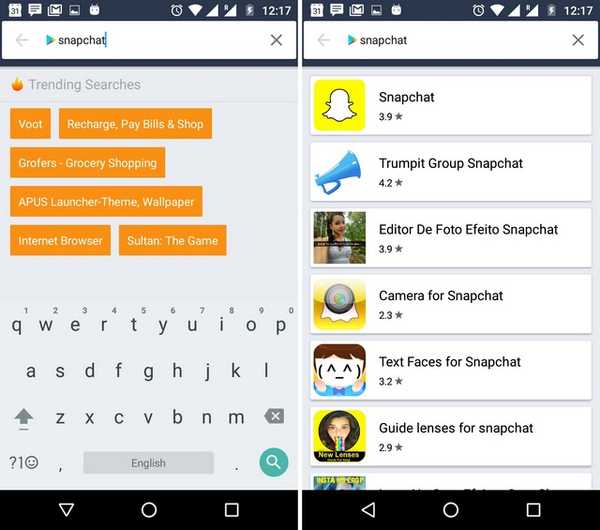
3. Google Play Store åbnes med den app, du vil installere. Klik på installere knappen, og vent til appen bliver downloadet og installeret.
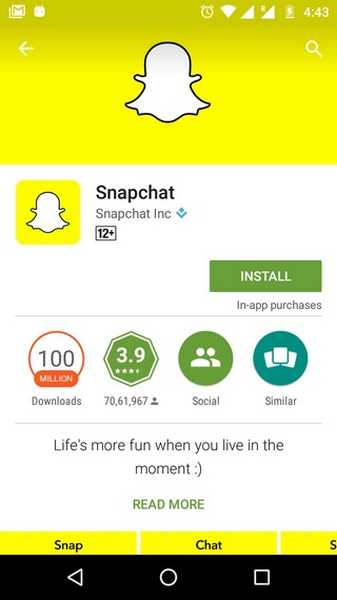
4. Når appen er installeret på din enhed, installeres den i Parallel Space.
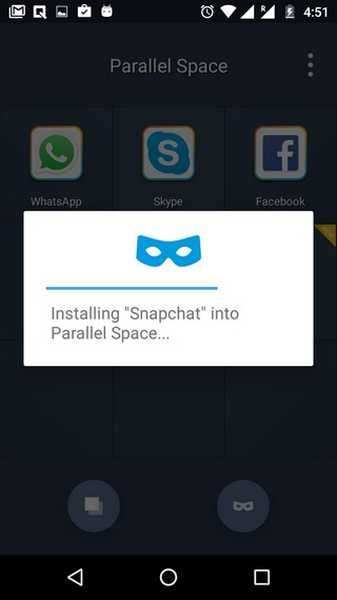
5. Derefter beder appen dig om at afinstallere den app, du lige har installeret fra hjemmeskærmen for at gøre appen kun tilgængelig via Parallel Space. Ingen grund til at gå til hjemmeskærmen, da appen selv tilbyder "Afinstaller”-Knappen. Tryk på den for at afinstallere appen.
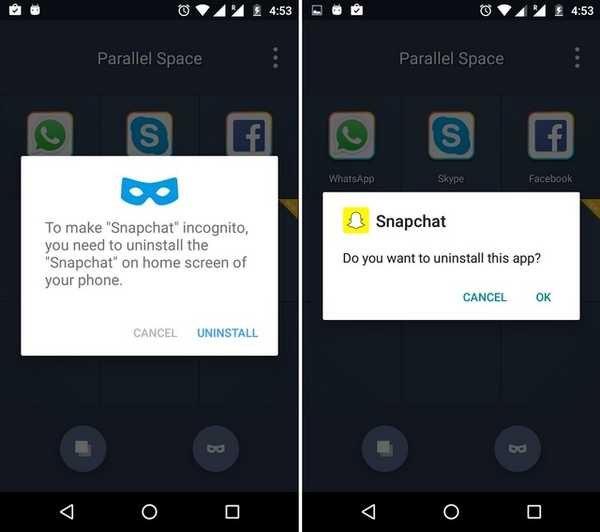
6. Derefter vil du ikke længere se den app, du installerede på din enhed. I stedet vil den kun være tilgængelig via Parallel Space.
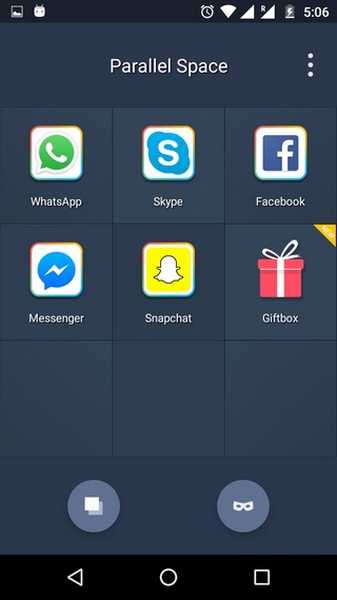
7. Når det er gjort, skal du ramme tre-punkt menu-knap på hovedsiden af appen og indstil en mønster adgangskode for at sikre, at der ikke er adgang til appen af nogen anden.
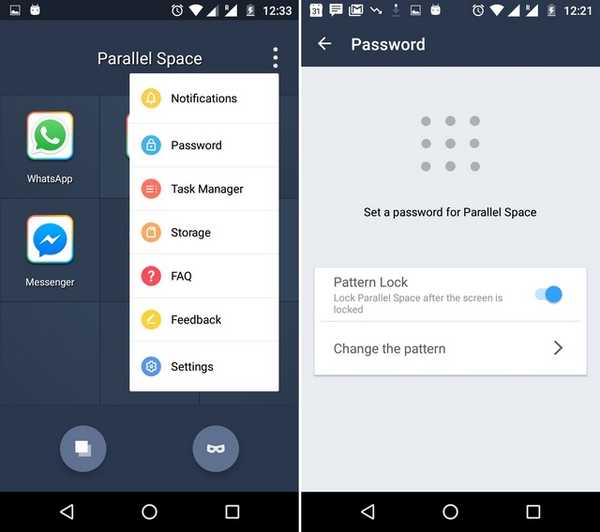
Brug tredjeparts-hider-apps (rodede enheder)
Hvis du ikke ønsker at installere en tredjeparts launcher, eller du ikke ønsker at bruge Parallel Space, kan du bare installere en hider-app. Disse apps giver dog kun muligheden for at skjule apps på rodfæstede enheder. Så hvis du har en rodfæstet enhed, skal du her skjule apps ved hjælp af en tredjepartsapp:
1. Mens der er et par apps, der hævder at have funktionen 'skjul apps', kan vi godt lide Skjul fotos aka Hide It Pro aka Audio Manager, fordi det bare fungerer! Det er også populært som Audio Manager, fordi det er det navn, appen bruger, når den er installeret at bløffe folk, der bruger din telefon. Faktisk, når du åbner appen, vil du blive mødt med lydkontroller, men du kan tryk på "Audio Manager" overskriften for at åbne den aktuelle app.
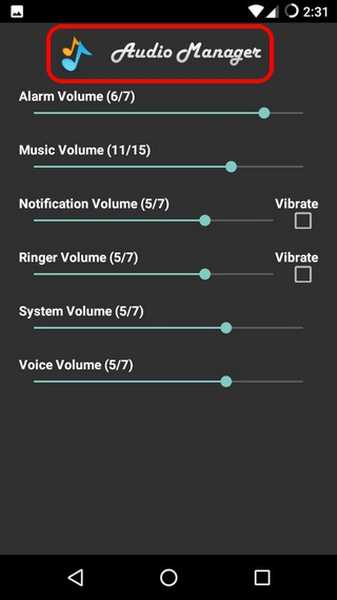
2. Når du har installeret det, vil appen bede dig om det angiv en adgangskode eller en pin sammen med en gendannelses-e-mail-adresse, i tilfælde af at du glemmer pinkoden eller adgangskoden.
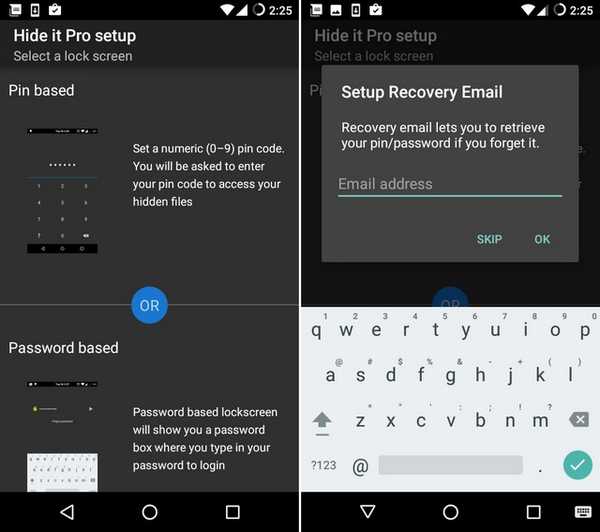
3. Når det er gjort, vil du blive præsenteret for appens hovedside, der indeholder forskellige indstillinger sammen med ikonet "Skjul apps". Tryk på “Skjul apps”Og du bliver bedt om root-adgang. Vælg "Okay”For at komme videre.
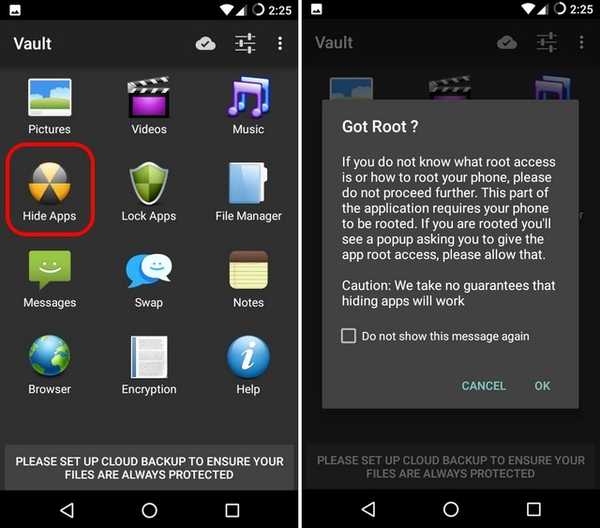
4. Hvis du har en root manager-app som SuperSU installeret, vil den bede dig om at give adgang til appen Skjul fotos. Vælg "Give“, Hvorefter du vil se"Skjulte apps" side.
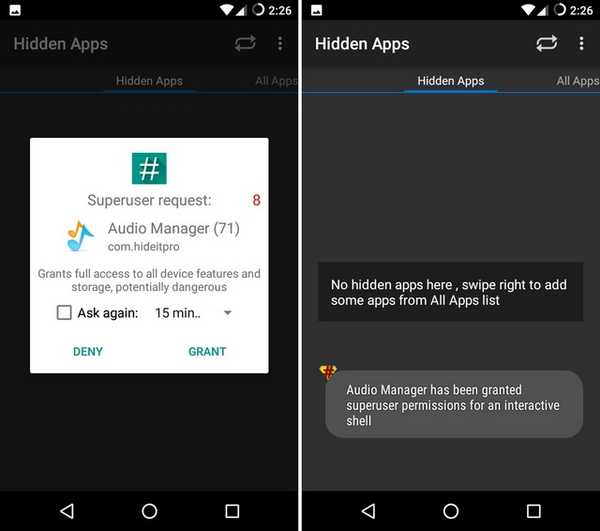
5. Derefter kan du stryg til venstre at gå til “Alle apps”Fanen og tryk på en app og vælg “Okay”For at skjule det.

6. For eksempel skjulte vi Calculator-appen, og når den er færdig, ser du ikke appen noget sted i systemet. Du kan kun få adgang til eller skjule appen gennem Hide It Pro-appen.
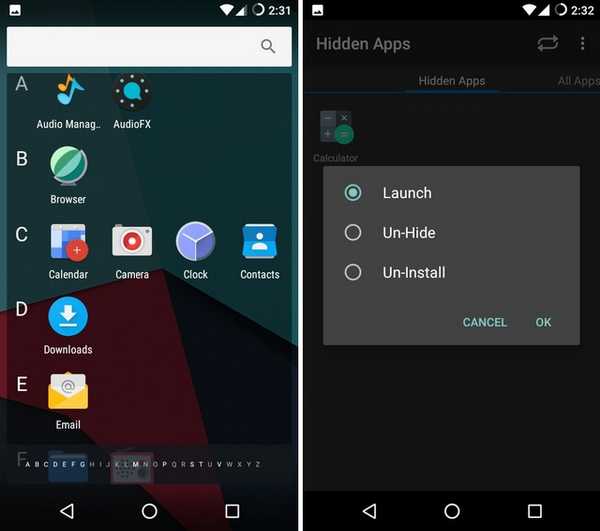
Deaktiver apps
Chancerne er, at du allerede er opmærksom på funktionen "deaktiver apps" i Android, men rolig, hvis du ikke gør det. Mens funktionen skjuler apps overalt, det sørger også for, at du ikke har adgang til det. Så hvis du kun søger at skjule apps, er dette ikke vejen at gå.
Hvis du imidlertid ønsker at fjerne bloatware, kan du deaktivere apps ved at gå til Indstillinger-> Apps-> Appinfo. Du kan også tjekke vores indlæg på forskellige måder at fjerne bloatware.
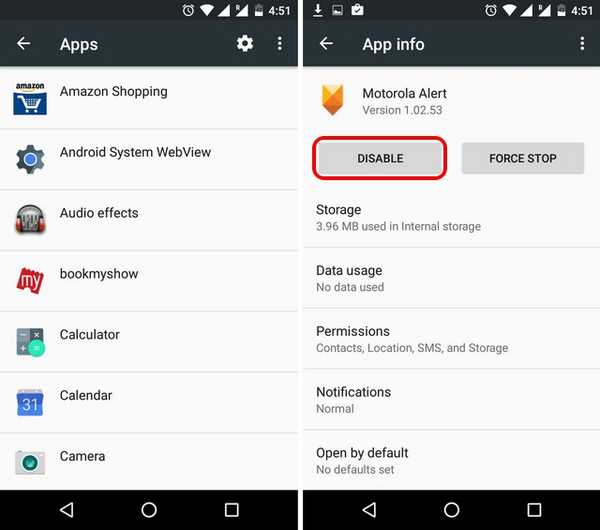
SE OGSÅ: 9 bedste apps til at skjule fotos og videoer på Android
Se vores video om, hvordan man skjuler apps på Android for bedre forståelse:-
Klar til at skjule apps på Android?
Selvom vi ville elske en oprindelig måde at skjule apps på Android på, er vi glade for, at der er enkle tredjeparts apps og lanceringer, der lader dig gøre det. Så installer en launcher eller Parallel Space eller en hider-app, hvis du har en rodfæstet enhed og skjuler apps med lethed. Fortæl os det, hvis du er i tvivl. Lyd fra i kommentarfeltet nedenfor.















